解决Windows7电脑蓝屏的方法(通过简单操作轻松摆脱Windows7电脑蓝屏)
![]() 游客
2024-09-22 16:36
239
游客
2024-09-22 16:36
239
在使用Windows7电脑时,我们有时可能会遇到蓝屏问题,这不仅会导致数据丢失,还会对工作和学习带来很大影响。然而,不必担心,本文将介绍一些简单的方法,帮助您快速解决Windows7电脑蓝屏的问题,让您的电脑运行更加稳定。
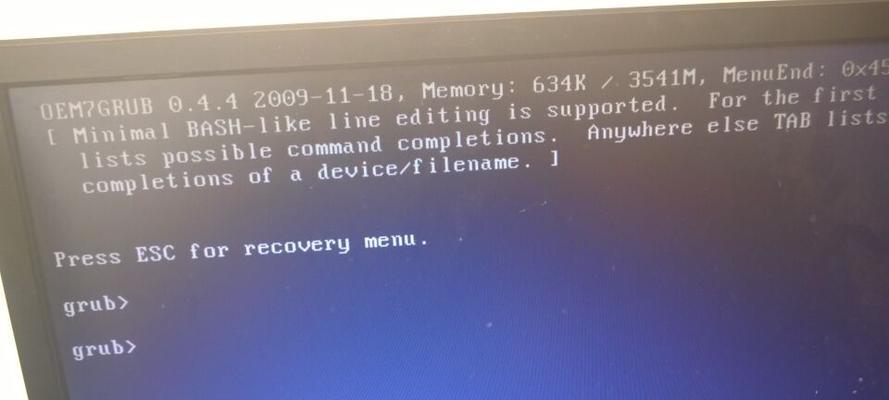
一、检查硬件设备连接
检查主板、显卡、内存条、硬盘等硬件设备是否连接良好,如果有松动或脱落的情况,请重新连接或更换相关设备。
二、清理内部灰尘
打开电脑主机,使用吹气罐等工具将内部积聚的灰尘进行清理,并确保散热器和风扇通畅。这有助于降低温度,避免因过热导致蓝屏问题的发生。

三、更新驱动程序
查找并下载最新版本的驱动程序,特别是显卡、声卡和网卡等关键设备的驱动程序,以确保它们能够与Windows7系统正常兼容,并及时安装更新。
四、升级操作系统
如果您的Windows7电脑是旧版本,并且长时间没有进行操作系统的更新,建议您及时升级到最新的Windows7服务包,以修复一些已知的蓝屏问题。
五、安全模式重启
在电脑开机时按下F8键,选择安全模式重启。这可以帮助您排除一些第三方软件或驱动程序造成的冲突,如果蓝屏问题得到解决,则说明可能与软件或驱动程序相关。
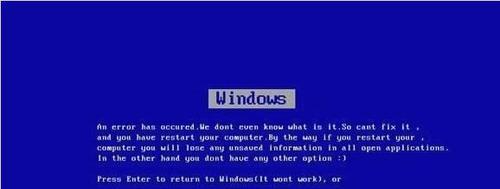
六、修复系统文件
打开命令提示符窗口(按下Win+R,输入cmd),输入“sfc/scannow”命令并回车。系统会自动扫描并修复损坏的系统文件,以恢复系统的正常运行。
七、卸载最近安装的软件
如果您在蓝屏问题出现前安装了新的软件,且问题出现后,建议您将其卸载。有时候,某些软件可能与系统不兼容,导致蓝屏问题的发生。
八、检查磁盘错误
打开命令提示符窗口,输入“chkdsk/fC:”命令并回车(如果系统安装在C盘),系统会检查并修复磁盘中的错误,以减少蓝屏问题的发生。
九、更新BIOS固件
访问电脑制造商的官方网站,搜索您的电脑型号,并查找最新版本的BIOS固件更新程序,按照说明进行更新。这可以修复一些由于BIOS问题引起的蓝屏情况。
十、运行杀毒软件
使用可信赖的杀毒软件对电脑进行全盘扫描,确保您的电脑没有受到病毒或恶意软件的侵扰,因为某些恶意软件可能会导致系统崩溃。
十一、调整虚拟内存大小
右键点击“计算机”图标,选择“属性”,然后进入“高级系统设置”,点击“性能设置”,选择“高级”标签页,点击“更改”按钮,在虚拟内存一栏,点击“自动管理所有驱动器的分页文件大小”并勾选,“设置”按钮,将初始大小和最大大小设置为相同的数值,例如4096MB。
十二、恢复系统到之前的时间点
打开控制面板,选择“系统与安全”,点击“系统”,在左侧导航栏中选择“系统保护”,点击“系统还原”,选择一个较早的时间点进行恢复,以解决可能由于系统配置变化引起的蓝屏问题。
十三、修复注册表错误
打开命令提示符窗口,输入“regedit”命令并回车,然后导航到HKEY_LOCAL_MACHINE\SOFTWARE\Microsoft\WindowsNT\CurrentVersion\ImageFileExecutionOptions,删除任何没有相关程序的子键,这可以帮助修复可能由注册表错误引起的蓝屏问题。
十四、重新安装操作系统
如果以上方法都无法解决蓝屏问题,最后的办法是重新安装Windows7操作系统。在此之前,请备份您重要的数据以免丢失。
遇到Windows7电脑蓝屏问题时,不要惊慌,根据本文介绍的方法逐步排查和解决。希望这些简单而实用的方法能够帮助您摆脱蓝屏的困扰,让您的Windows7电脑重新恢复稳定的运行状态。
转载请注明来自数科视界,本文标题:《解决Windows7电脑蓝屏的方法(通过简单操作轻松摆脱Windows7电脑蓝屏)》
标签:电脑蓝屏
- 最近发表
-
- 解决电脑打开Steam显示错误代码的方法(轻松解决Steam错误代码的问题,让你畅快游戏)
- 电脑浏览器中的证书错误及其解决方法(保护网络安全的重要措施与技巧)
- WD20NMVM硬盘的性能和可靠性分析(了解WD20NMVM硬盘的关键特性和应用优势)
- 轻松搭建XP服务器,一键安装教程(简单操作,快速搭建稳定的XP服务器)
- 简单易行的USB安装系统教程(从零开始轻松安装个人电脑操作系统的完美指南)
- 光影精灵优化教程(掌握光影精灵优化技巧,提升游戏画面品质)
- 一步步教你如何使用U盘装Win7系统(图解教程带你轻松装机,轻松享受新系统)
- 电脑开机提示关键错误的原因及解决方法(解决电脑开机关键错误的有效方法)
- 如何正确关闭访问电脑密码错误的功能(保护隐私,防止恶意访问密码错误)
- 解决电脑联网错误769的有效方法(错误769的原因及解决办法)
- 标签列表
- 友情链接
-

